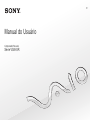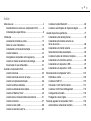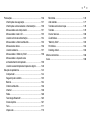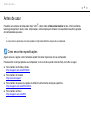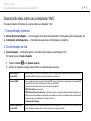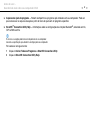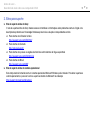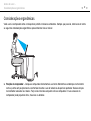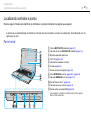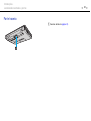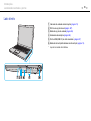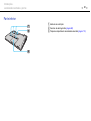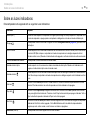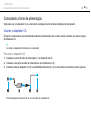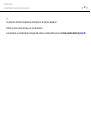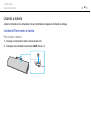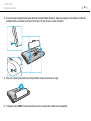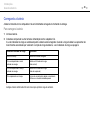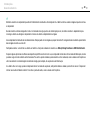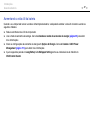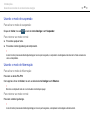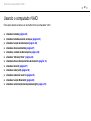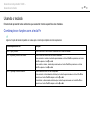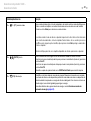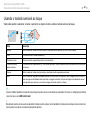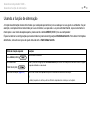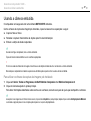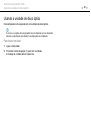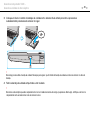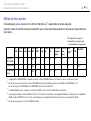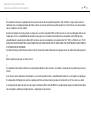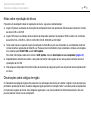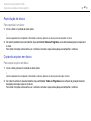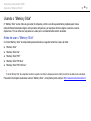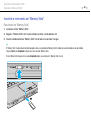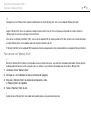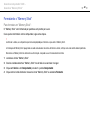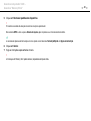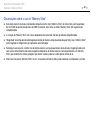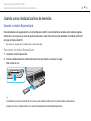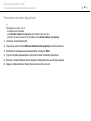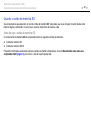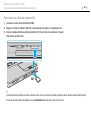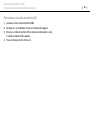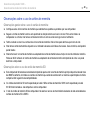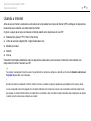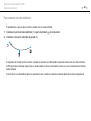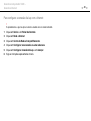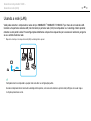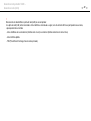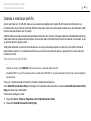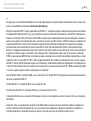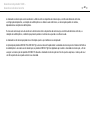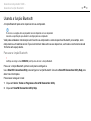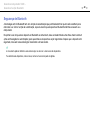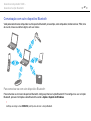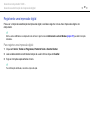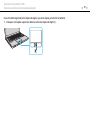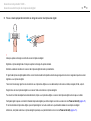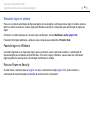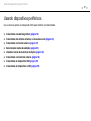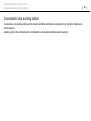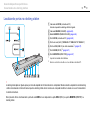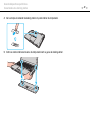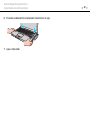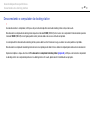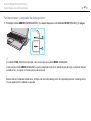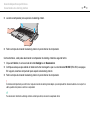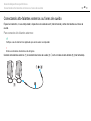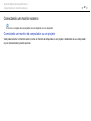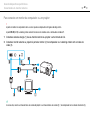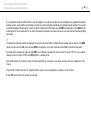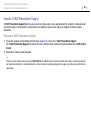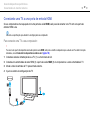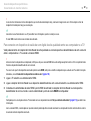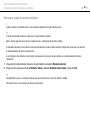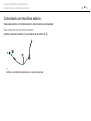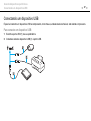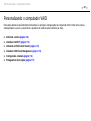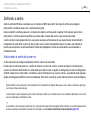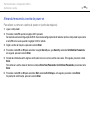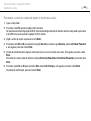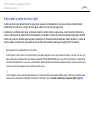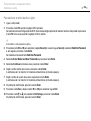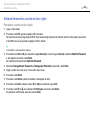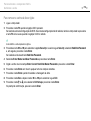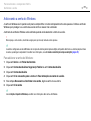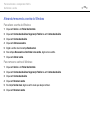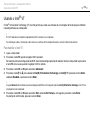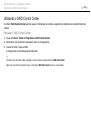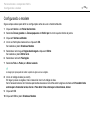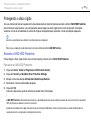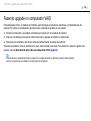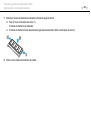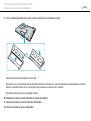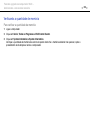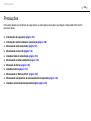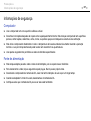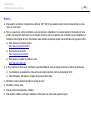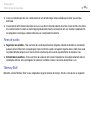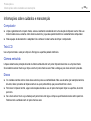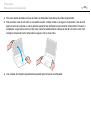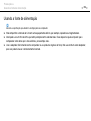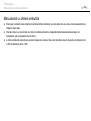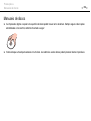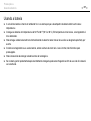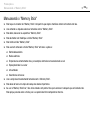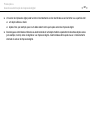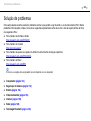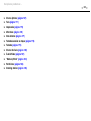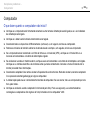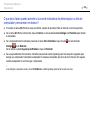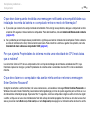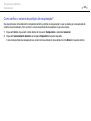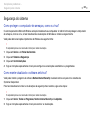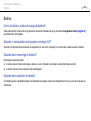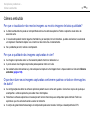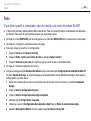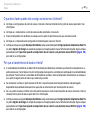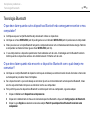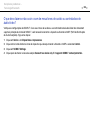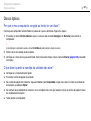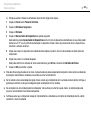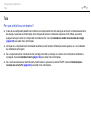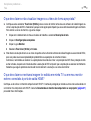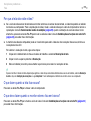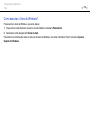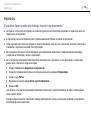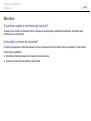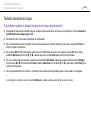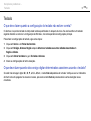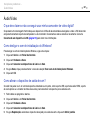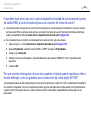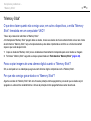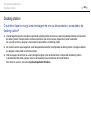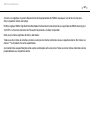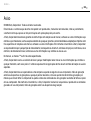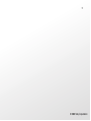2
nN
Índice
Antes de usar...................................................................... 4
Descobrindo mais sobre seu computador VAIO ........... 5
Considerações ergonômicas......................................... 9
Introdução......................................................................... 11
Localizando controles e portas ................................... 12
Sobre as luzes indicadoras ......................................... 19
Conectando a fonte de alimentação ........................... 20
Usando a bateria......................................................... 22
Desligando o computador com segurança.................. 28
Usando os modos de economia de energia................ 29
Atualização do seu computador.................................. 31
Usando o computador VAIO............................................. 32
Usando o teclado ........................................................ 33
Usando o teclado sensível ao toque ........................... 35
Usando a função de alternação .................................. 36
Usando a câmera embutida........................................ 37
Usando a unidade de disco óptico .............................. 38
Usando o "Memory Stick" ........................................... 45
Usando outros módulos/cartões de memória ............. 51
Usando a Internet........................................................ 57
Usando a rede (LAN) .................................................. 60
Usando a rede local sem fio........................................ 62
Usando a função Bluetooth .........................................65
Usando a autenticação de impressão digital...............70
Usando dispositivos periféricos.........................................77
Conectando uma docking station ................................78
Conectando alto-falantes externos ou
fones de ouvido ...........................................................86
Conectando um monitor externo .................................87
Selecionando modos de exibição................................93
Usando a função de monitores múltiplos ....................94
Conectando um microfone externo .............................96
Conectando um dispositivo USB .................................97
Conectando um dispositivo i.LINK...............................99
Personalizando o computador VAIO...............................101
Definindo a senha......................................................102
Usando o Intel® VT ...................................................113
Utilizando o VAIO Control Center..............................114
Usando o VAIO Power Management ........................115
Configurando o modem .............................................116
Protegendo o disco rígido..........................................117
Fazendo upgrade no computador VAIO .........................118
Adicionando e removendo memória..........................119

3
nN
Precauções..................................................................... 126
Informações de segurança........................................ 127
Informações sobre cuidados e manutenção ............. 130
Manuseando este computador.................................. 131
Manuseando a tela LCD ........................................... 133
Usando a fonte de alimentação ................................ 134
Manuseando a câmera embutida.............................. 135
Manuseio de discos .................................................. 136
Usando a bateria....................................................... 137
Manuseando o "Memory Stick" ................................. 138
Manuseando o dispositivo de
armazenamento incorporado .................................... 139
Usando a autenticação de impressão digital ............ 140
Solução de problemas .................................................... 142
Computador .............................................................. 144
Segurança do sistema .............................................. 153
Bateria....................................................................... 154
Câmera embutida...................................................... 156
Internet ...................................................................... 158
Rede.......................................................................... 160
Tecnologia Bluetooth ................................................ 163
Discos ópticos ........................................................... 167
Tela ........................................................................... 171
Impressão ................................................................. 175
Microfone...................................................................176
Alto-falantes...............................................................177
Teclado sensível ao toque.........................................178
Teclado......................................................................179
Discos flexíveis..........................................................180
Áudio/Vídeo ...............................................................181
"Memory Stick" ..........................................................183
Periféricos..................................................................184
Docking station ..........................................................185
Marcas comerciais ..........................................................186
Aviso ...............................................................................188

4
nN
Antes de usar >
Antes de usar
Parabéns pela compra do computador Sony VAIO
®
e bem-vindo ao Manual do Usuário na tela. A Sony combinou
tecnologia de ponta em áudio, vídeo, computação e comunicação para fornecer uma experiência de última geração
em computadores pessoais.
!
As vistas externas apresentadas neste manual podem ser ligeiramente diferentes daquelas do seu computador.
Como encontrar especificações
Alguns recursos, opções e itens fornecidos podem não estar disponíveis em seu computador.
Para descobrir a configuração de seu computador, visite o site de suporte online da Sony nas URLs a seguir:
❑ Para clientes nos Estados Unidos
http://esupport.sony.com/EN/VAIO/
❑ Para clientes no Canadá
http://sony.ca/support/
❑ Para clientes nos países ou regiões da América Latina falantes da língua espanhola
http://esupport.sony.com/ES/VAIO/LA
❑ Para clientes no Brasil
http://esupport.sony.com/BR/

5
nN
Antes de usar >
Descobrindo mais sobre seu computador VAIO
Descobrindo mais sobre seu computador VAIO
Esta seção oferece informações de suporte sobre seu computador VAIO.
1. Documentação impressa
❑ Manual de Consulta Rápida — Uma visão geral da conexão de componentes, informações sobre configurações, etc.
❑ Informações sobre Segurança — Orientações de segurança e informações do proprietário.
2. Documentação na tela
❑ Ajuda e Suporte — Informações gerais e assistência técnica para seu computador VAIO.
Para obter acesso a Ajuda e Suporte:
1 Clique em Iniciar e em Ajuda e Suporte.
2 Escolha as categorias a seguir para encontrar as respostas de que precisa.
Noções Básicas
do meu VAIO
Obtenha ajuda na Internet para configuração sem fio, configuração de segurança, personalização do seu
computador VAIO, criação de discos de recuperação e muito mais.
Usar meu VAIO Acesse a ajuda interativa na forma de tutoriais VAIO, artigos de instruções, a página de tecnologia da VAIO
e especificações, além de informações do sistema e de software.
É possível encontrar documentos úteis como os listados abaixo:
- VAIO User Guide (este manual)
- VAIO Recovery Center User Guide - Informações sobre a restauração de determinados programas de
software, drivers de hardware e partição(ões) de unidade(s) ou todo o seu dispositivo de armazenamento
incorporado para as configurações originais de fábrica
- Informação do Software
Solucionar problemas
do meu VAIO
Efetue a manutenção e a solução de problemas do seu computador VAIO com VAIO Care, restauração do
sistema, backup e recuperação e entre em contato com o suporte da Sony.

6
nN
Antes de usar >
Descobrindo mais sobre seu computador VAIO
❑ Arquivos de ajuda do programa — Podem acompanhar os programas pré-instalados em seu computador. Pode ser
possível acessar os arquivos de ajuda a partir do menu de ajuda em um programa específico.
❑ SmartWi
™
Connection Utility Help — Informações sobre as configurações das funções Bluetooth
®
, rede local sem fio,
GPS e WAN sem fio.
Os recursos e as opções podem não estar disponíveis em seu computador.
Consulte as especificações para descobrir a configuração de seu computador.
Para acessar este guia na tela:
1 Clique em Iniciar, Todos os Programas e SmartWi Connection Utility.
2 Clique em SmartWi Connection Utility Help.

7
nN
Antes de usar >
Descobrindo mais sobre seu computador VAIO
3. Sites para suporte
❑ Site de suporte online da Sony
O site de suporte online da Sony oferece acesso instantâneo a informações sobre problemas comuns. Digite uma
descrição do problema e o Knowledge Database procurará as soluções correspondentes online.
❑ Para clientes nos Estados Unidos
http://esupport.sony.com/EN/VAIO/
❑ Para clientes no Canadá
http://sony.ca/support/
❑ Para clientes nos países ou regiões da América Latina falantes da língua espanhola
http://esupport.sony.com/ES/VAIO/LA
❑ Para clientes no Brasil
http://esupport.sony.com/BR/
❑ Site de suporte online do sistema operacional
Este computador é fornecido com um sistema operacional Microsoft Windows pré-instalado. Para obter suporte ao
sistema operacional, é possível visitar o suporte ao cliente da Microsoft no endereço
http://support.microsoft.com/directory/
.

8
nN
Antes de usar >
Descobrindo mais sobre seu computador VAIO
4. Central de Informações ao Cliente
Se você não encontrar as informações desejadas em nosso site, poderá entrar em contato diretamente com a Sony.
É possível encontrar os números de contato no site de suporte online da Sony. Para receber os serviços de forma mais
rápida e eficiente, tenha em mãos as seguintes informações:
1 Modelo do computador VAIO
Você pode encontrá-lo no canto inferior direito da tela do computador.
2 Número de série do computador
É possível encontrá-lo na parte de baixo, no painel traseiro ou dentro do compartimento de baterias de seu computador
Sony VAIO. O número de série é composto pelos 7 últimos dígitos do número abaixo do código de barras.
3 Sistema operacional do computador
4 O componente de hardware ou o programa de software que está causando o problema
5 Uma breve descrição do problema
5. Serviços e suporte na loja (disponíveis somente nos EUA)
Marque um horário com um técnico certificado da Sony em uma loja Sony Style nos EUA e obtenha serviços e suporte
personalizados para seu PC VAIO. Os técnicos de bastidores da Sony Style podem auxiliar na configuração de seu novo
PC VAIO, na otimização do sistema, na recuperação de dados e em qualquer serviço de reparo que seja necessário.
Visite o site, www.sonystyle.com/backstage
, para encontrar a loja mais próxima.

9
nN
Antes de usar >
Considerações ergonômicas
Considerações ergonômicas
Você usará o computador como um dispositivo portátil em diversos ambientes. Sempre que possível, tente levar em conta
as seguintes considerações ergonômicas para ambientes fixos e móveis:
❑ Posição do computador – Coloque o computador diretamente à sua frente. Mantenha os antebraços na horizontal
com os punhos em posição neutra e confortável durante o uso do teclado ou dispositivo apontador. Deixe os braços
naturalmente relaxados nas laterais. Faça vários intervalos enquanto utiliza o computador. O uso excessivo do
computador pode prejudicar olhos, músculos ou tendões.

10
nN
Antes de usar >
Considerações ergonômicas
❑ Mobília e postura – Sente-se em uma cadeira com apoio confortável para as costas. Ajuste o nível da cadeira de forma
que os pés fiquem totalmente apoiados no chão. Um descanso para os pés pode proporcionar mais conforto. Sente-se
mantendo uma postura ereta e relaxada e evite inclinar-se para frente ou para trás.
❑ Ângulo de visualização da tela do computador – Use o recurso de inclinação da tela para definir a melhor posição.
Você pode minimizar o cansaço visual e a fadiga muscular ajustando a inclinação da tela na posição adequada. Ajuste
também a intensidade do brilho da tela.
❑ Iluminação – Escolha um local onde as janelas e as lâmpadas não produzam brilho e reflexo na tela. Use a iluminação
indireta para evitar pontos de brilho na tela. A iluminação adequada proporciona conforto e eficiência no trabalho.
❑ Posicionando um monitor externo – Ao usar um monitor externo, coloque-o a uma distância de visualização confortável.
Verifique se a tela do monitor está na altura dos olhos ou ligeiramente abaixo, quando você estiver diante do monitor.

11
nN
Introdução >
Introdução
Esta seção descreve como começar a usar o computador VAIO.
!
Antes de iniciar pela primeira vez o computador, não conecte nenhum outro hardware que originalmente não acompanhe o computador. Após a
conclusão, conecte um dispositivo por vez (por exemplo, impressora, unidade de disco rígido externo, scanner etc.), seguindo as instruções do
fabricante.
❑ Localizando controles e portas (página 12)
❑ Sobre as luzes indicadoras (página 19)
❑ Conectando a fonte de alimentação (página 20)
❑ Usando a bateria (página 22)
❑ Desligando o computador com segurança (página 28)
❑ Usando os modos de economia de energia (página 29)
❑ Atualização do seu computador (página 31)

12
nN
Introdução >
Localizando controles e portas
Localizando controles e portas
Reserve alguns minutos para identificar os controles e as portas mostrados nas páginas que seguem.
!
A aparência de seu computador pode ser diferente das ilustrações neste manual devido às variações nas especificações. Ela também pode variar em
alguns países ou áreas.
Parte frontal
A Câmera MOTION EYE embutida (página 37)
B Indicador de câmera MOTION EYE embutida (página 19)
C Microfone embutido (monaural)
D Tela LCD (página 133)
E Alto-falantes embutidos (estéreo)
F Teclado (página 33)
G Sensor de impressão digital (página 70)
H Chave WIRELESS (sem fio) (página 62), (página 65)
I Indicador WIRELESS (sem fio) (página 19)
J Slot de "Memory Stick"
*
(página 45)
K Indicador de acesso à mídia (página 19)
L Slot do cartão de memória SD (página 53)
* Seu computador é compatível com "Memory Stick" tamanho padrão e
"Memory Stick" tamanho Duo.

13
nN
Introdução >
Localizando controles e portas
A Indicador de Num lock (página 19)
B Indicador de Caps lock (página 19)
C Indicador de Scroll lock (página 19)
D Indicador de carga (página 19)
E Indicador da unidade de disco (página 19)
F Teclado sensível ao toque (página 35)
G Botão esquerdo (página 35)
H Botão direito (página 35)
I Botão MODE (MODO) (página 36)
J Botões de alternação (página 36)
K Botão SETTING (CONFIGURAÇÃO) (página 36)

15
nN
Introdução >
Localizando controles e portas
Lado direito
A Indicador de unidade de disco óptico (página 19)
B Orifício de ejeção manual (página 167)
C Botão de ejeção de unidade (página 38)
D Unidade de disco óptico (página 38)
E Portas USB (USB 2.0) de alta velocidade
*
(página 97)
F Botão de alimentação/Indicador de alimentação (página 19)
* Suportam velocidades alta/total/baixa.

17
nN
Introdução >
Localizando controles e portas
Lado esquerdo
A Porta DC IN (entrada de CC) (página 20)
B Conector de microfone (página 96)
C Conector de fone de ouvido (página 86)
D Abertura de ventilação
E Porta do monitor
*1
(página 87)
F Porta de saída HDMI
*2
(página 91)
G Porta i.LINK de 4 pinos (S400) (página 99)
H Slot de ExpressCard/34 (página 51)
I Slot de segurança
*1
Não é acessível quando o computador está conectado à docking station.
*2
Em modelos selecionados somente.

19
nN
Introdução >
Sobre as luzes indicadoras
Sobre as luzes indicadoras
Este computador está equipado com as seguintes luzes indicadoras:
Indicador Funções
Alimentação 1 Acende em verde enquanto o computador está ligado, pisca devagar em laranja enquanto o computador está
no modo de suspensão e apaga quando o computador é desligado ou colocado em modo de hibernação.
Carga
Acende quando a bateria está sendo carregada. Consulte Carregando a bateria (página 25) para obter mais
informações.
Acesso à mídia Acende enquanto se está acessando os dados de um cartão de memória, como o "Memory Stick" ou um cartão
de memória SD. (Não coloque o computador em modo de suspensão nem o desligue enquanto esta luz
indicadora estiver acesa.) Quando a luz do indicador está apagada, o cartão de memória não está sendo usado.
Câmera MOTION EYE embutida Acende quando a câmera embutida está sendo usada.
Unidade de disco óptico Acende enquanto se está acessando os dados da unidade de disco óptico. Quando a luz indicadora está
apagada, a mídia de disco óptico não está sendo usada.
Unidade de disco
Acende enquanto se está acessando os dados do dispositivo de armazenagem embutido ou a unidade de disco
óptico. Não coloque o computador em modo de suspensão nem o desligue enquanto esta luz indicadora estiver
acesa.
Num lock
Pressione a tecla Num Lk para ativar o teclado numérico. Pressione-a novamente para desativar o teclado
numérico. O teclado numérico não está ativo quando essa luz do indicador está apagada.
Caps lock
Pressione a tecla Caps Lock para digitar letras maiúsculas. Pressione a tecla Shift, quando esta luz estiver
acesa, para digitar letras minúsculas. Pressione a tecla Caps lock novamente para apagar o indicador. Volte a
digitar normalmente quando o indicador de Caps Lock estiver apagado.
Scroll lock
Pressione as teclas Fn+Scr Lk para mudar o modo de rolagem na tela. Volte a barra de rolagem normal quando
o indicador de Scroll lock estiver apagado. A tecla Scr Lk funciona de forma diferente, dependendo do
programa que você estiver usando, e não funciona com todos os programas.
WIRELESS (sem fio) Acende quando uma ou mais opções sem fio estão ativadas.

20
nN
Introdução >
Conectando a fonte de alimentação
Conectando a fonte de alimentação
Você pode usar um adaptador CA ou uma bateria recarregável como fonte de alimentação do computador.
Usando o adaptador CA
Enquanto o computador estiver diretamente conectado à alimentação CA e a bateria estiver instalada, ele usará a energia
da tomada de CA.
✍
Use somente o adaptador CA fornecido com seu computador.
Para usar o adaptador CA:
1 Conecte uma ponta do cabo de alimentação (1) ao adaptador CA (3).
2 Conecte a outra ponta do cabo de alimentação a uma tomada de CA (2).
3 Conecte o cabo do adaptador CA (3) à porta DC IN (entrada de CC) (4) no computador ou na docking station opcional.
!
O formato do plugue de entrada CC (DC In) varia de acordo com o adaptador CA.
A página está carregando...
A página está carregando...
A página está carregando...
A página está carregando...
A página está carregando...
A página está carregando...
A página está carregando...
A página está carregando...
A página está carregando...
A página está carregando...
A página está carregando...
A página está carregando...
A página está carregando...
A página está carregando...
A página está carregando...
A página está carregando...
A página está carregando...
A página está carregando...
A página está carregando...
A página está carregando...
A página está carregando...
A página está carregando...
A página está carregando...
A página está carregando...
A página está carregando...
A página está carregando...
A página está carregando...
A página está carregando...
A página está carregando...
A página está carregando...
A página está carregando...
A página está carregando...
A página está carregando...
A página está carregando...
A página está carregando...
A página está carregando...
A página está carregando...
A página está carregando...
A página está carregando...
A página está carregando...
A página está carregando...
A página está carregando...
A página está carregando...
A página está carregando...
A página está carregando...
A página está carregando...
A página está carregando...
A página está carregando...
A página está carregando...
A página está carregando...
A página está carregando...
A página está carregando...
A página está carregando...
A página está carregando...
A página está carregando...
A página está carregando...
A página está carregando...
A página está carregando...
A página está carregando...
A página está carregando...
A página está carregando...
A página está carregando...
A página está carregando...
A página está carregando...
A página está carregando...
A página está carregando...
A página está carregando...
A página está carregando...
A página está carregando...
A página está carregando...
A página está carregando...
A página está carregando...
A página está carregando...
A página está carregando...
A página está carregando...
A página está carregando...
A página está carregando...
A página está carregando...
A página está carregando...
A página está carregando...
A página está carregando...
A página está carregando...
A página está carregando...
A página está carregando...
A página está carregando...
A página está carregando...
A página está carregando...
A página está carregando...
A página está carregando...
A página está carregando...
A página está carregando...
A página está carregando...
A página está carregando...
A página está carregando...
A página está carregando...
A página está carregando...
A página está carregando...
A página está carregando...
A página está carregando...
A página está carregando...
A página está carregando...
A página está carregando...
A página está carregando...
A página está carregando...
A página está carregando...
A página está carregando...
A página está carregando...
A página está carregando...
A página está carregando...
A página está carregando...
A página está carregando...
A página está carregando...
A página está carregando...
A página está carregando...
A página está carregando...
A página está carregando...
A página está carregando...
A página está carregando...
A página está carregando...
A página está carregando...
A página está carregando...
A página está carregando...
A página está carregando...
A página está carregando...
A página está carregando...
A página está carregando...
A página está carregando...
A página está carregando...
A página está carregando...
A página está carregando...
A página está carregando...
A página está carregando...
A página está carregando...
A página está carregando...
A página está carregando...
A página está carregando...
A página está carregando...
A página está carregando...
A página está carregando...
A página está carregando...
A página está carregando...
A página está carregando...
A página está carregando...
A página está carregando...
A página está carregando...
A página está carregando...
A página está carregando...
A página está carregando...
A página está carregando...
A página está carregando...
A página está carregando...
A página está carregando...
A página está carregando...
A página está carregando...
A página está carregando...
A página está carregando...
A página está carregando...
A página está carregando...
A página está carregando...
A página está carregando...
A página está carregando...
A página está carregando...
A página está carregando...
A página está carregando...
A página está carregando...
A página está carregando...
A página está carregando...
A página está carregando...
A página está carregando...
-
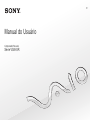 1
1
-
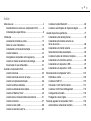 2
2
-
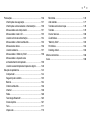 3
3
-
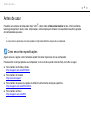 4
4
-
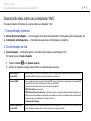 5
5
-
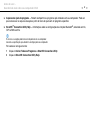 6
6
-
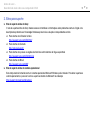 7
7
-
 8
8
-
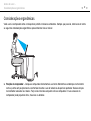 9
9
-
 10
10
-
 11
11
-
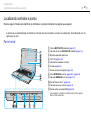 12
12
-
 13
13
-
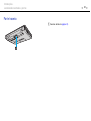 14
14
-
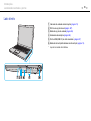 15
15
-
 16
16
-
 17
17
-
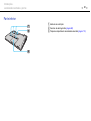 18
18
-
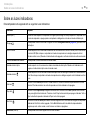 19
19
-
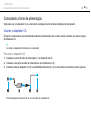 20
20
-
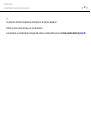 21
21
-
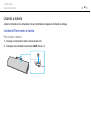 22
22
-
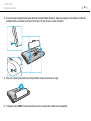 23
23
-
 24
24
-
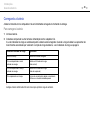 25
25
-
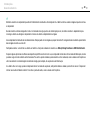 26
26
-
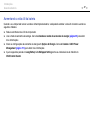 27
27
-
 28
28
-
 29
29
-
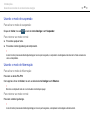 30
30
-
 31
31
-
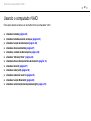 32
32
-
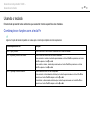 33
33
-
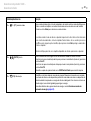 34
34
-
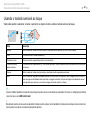 35
35
-
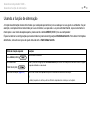 36
36
-
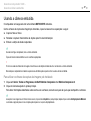 37
37
-
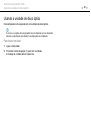 38
38
-
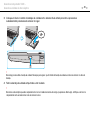 39
39
-
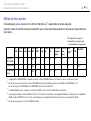 40
40
-
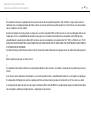 41
41
-
 42
42
-
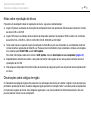 43
43
-
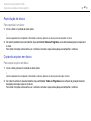 44
44
-
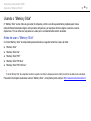 45
45
-
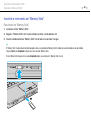 46
46
-
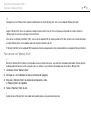 47
47
-
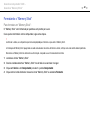 48
48
-
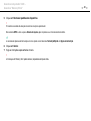 49
49
-
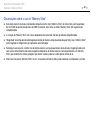 50
50
-
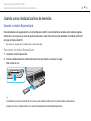 51
51
-
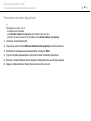 52
52
-
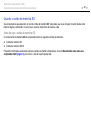 53
53
-
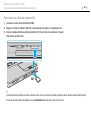 54
54
-
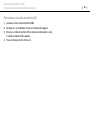 55
55
-
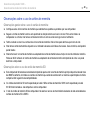 56
56
-
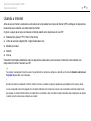 57
57
-
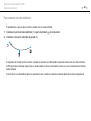 58
58
-
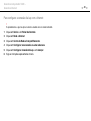 59
59
-
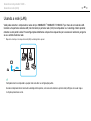 60
60
-
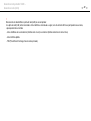 61
61
-
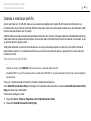 62
62
-
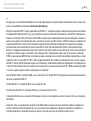 63
63
-
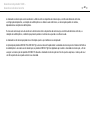 64
64
-
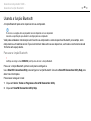 65
65
-
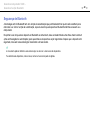 66
66
-
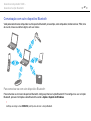 67
67
-
 68
68
-
 69
69
-
 70
70
-
 71
71
-
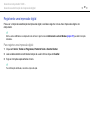 72
72
-
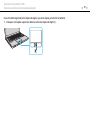 73
73
-
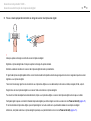 74
74
-
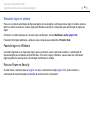 75
75
-
 76
76
-
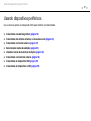 77
77
-
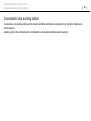 78
78
-
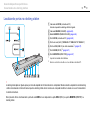 79
79
-
 80
80
-
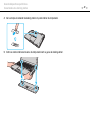 81
81
-
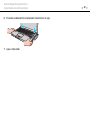 82
82
-
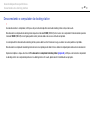 83
83
-
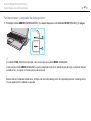 84
84
-
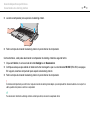 85
85
-
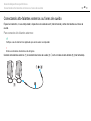 86
86
-
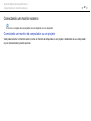 87
87
-
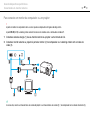 88
88
-
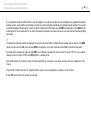 89
89
-
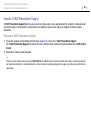 90
90
-
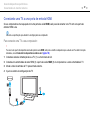 91
91
-
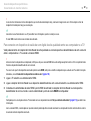 92
92
-
 93
93
-
 94
94
-
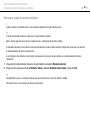 95
95
-
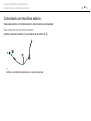 96
96
-
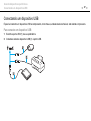 97
97
-
 98
98
-
 99
99
-
 100
100
-
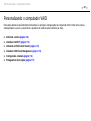 101
101
-
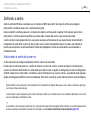 102
102
-
 103
103
-
 104
104
-
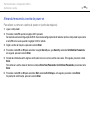 105
105
-
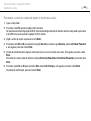 106
106
-
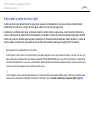 107
107
-
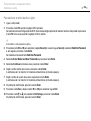 108
108
-
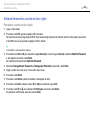 109
109
-
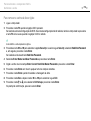 110
110
-
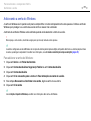 111
111
-
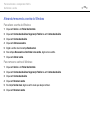 112
112
-
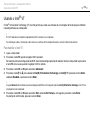 113
113
-
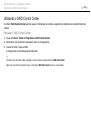 114
114
-
 115
115
-
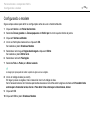 116
116
-
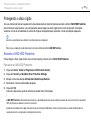 117
117
-
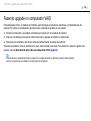 118
118
-
 119
119
-
 120
120
-
 121
121
-
 122
122
-
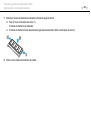 123
123
-
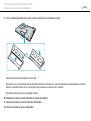 124
124
-
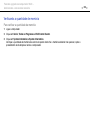 125
125
-
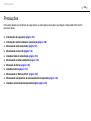 126
126
-
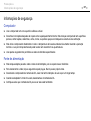 127
127
-
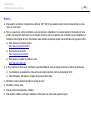 128
128
-
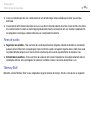 129
129
-
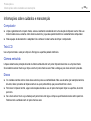 130
130
-
 131
131
-
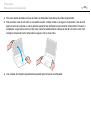 132
132
-
 133
133
-
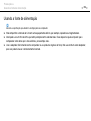 134
134
-
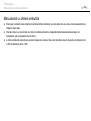 135
135
-
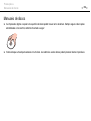 136
136
-
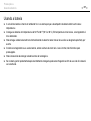 137
137
-
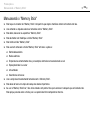 138
138
-
 139
139
-
 140
140
-
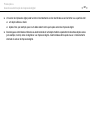 141
141
-
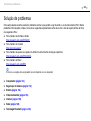 142
142
-
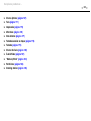 143
143
-
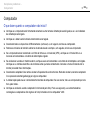 144
144
-
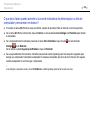 145
145
-
 146
146
-
 147
147
-
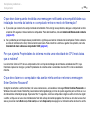 148
148
-
 149
149
-
 150
150
-
 151
151
-
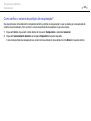 152
152
-
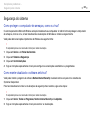 153
153
-
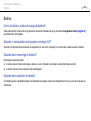 154
154
-
 155
155
-
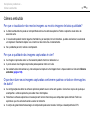 156
156
-
 157
157
-
 158
158
-
 159
159
-
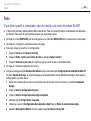 160
160
-
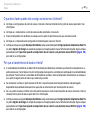 161
161
-
 162
162
-
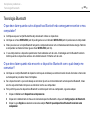 163
163
-
 164
164
-
 165
165
-
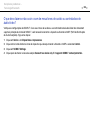 166
166
-
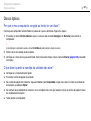 167
167
-
 168
168
-
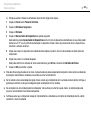 169
169
-
 170
170
-
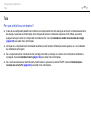 171
171
-
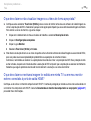 172
172
-
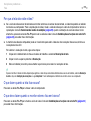 173
173
-
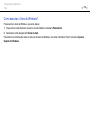 174
174
-
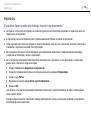 175
175
-
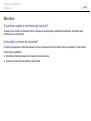 176
176
-
 177
177
-
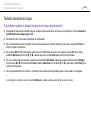 178
178
-
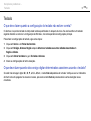 179
179
-
 180
180
-
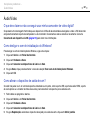 181
181
-
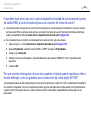 182
182
-
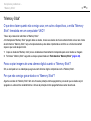 183
183
-
 184
184
-
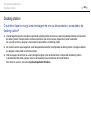 185
185
-
 186
186
-
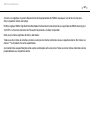 187
187
-
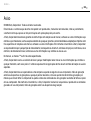 188
188
-
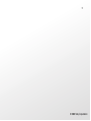 189
189
em outras línguas
Artigos relacionados
-
Sony VPCS110GB Manual do proprietário
-
Sony VPCM120AB Manual do proprietário
-
Sony VPCX111KB Manual do proprietário
-
Sony VPCZ235GB Manual do proprietário
-
Sony VPCZ215GB Manual do proprietário
-
Sony VGN-P730A Manual do proprietário
-
Sony VGN-NW150AJ Manual do proprietário
-
Sony VPCCA15FB Manual do proprietário
-
Sony VPCF135FB Manual do proprietário
-
Sony VPCYB35AB Manual do proprietário